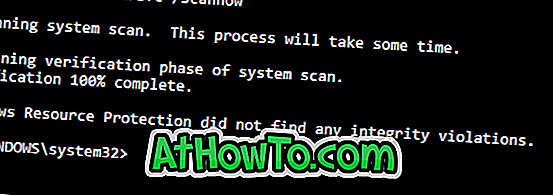„Tablet“ režimas yra puiki „Windows 10“ funkcija, leidžianti greitai padaryti vartotojo sąsają patogią ir intuityvią naudoti įrenginiuose, kurie palaiko jutiklinį įvestį. Planšetinio kompiuterio režimas taip pat yra naudingas 2-in-1 įrenginiuose arba hibriduose, pvz., „Microsoft Surface“.
Įjungus planšetinio kompiuterio režimą, meniu Pradėti ir programos atidaromos per visą ekraną, o „File Explorer“ ir užduočių juostos mygtukai yra gerai išdėstyti, kad vartotojai galėtų juos lengvai paliesti. Šalia failų ir aplankų failų naršyklėje pasirodo žymės langeliai, kad galėtumėte lengvai pasirinkti norimus failus ir aplankus.
Be to, darbalaukis nepasiekiamas, tačiau galite laikytis šio sprendimo, kad „Windows 10“ prieigą prie darbastalio failų ir piktogramų pasiektų planšetinio kompiuterio režimu.
Automatiškai paslėpti užduočių juostą, kai „Windows 10“ naudojate planšetinio kompiuterio režimą
Prieš tai neįmanoma automatiškai paslėpti užduočių juostos, kai naudojamas planšetinio kompiuterio režimas. Jei užduočių juostos automatinio slėpimo funkcija buvo įjungta darbalaukio režimu, funkcija bus išjungta, kai tik įjungtas planšetinio kompiuterio režimas.
Daugelis vartotojų, norinčių automatiškai paslėpti užduočių juostą, kad gautų pilną nekilnojamojo turto jutiklinį ekraną mažuose įrenginiuose, ieškojo problemų, kaip įjungti užduočių juostos funkciją, kai naudojate planšetinio kompiuterio režimo funkciją.
Geros naujienos yra tai, kad vartotojai dabar gali automatiškai paslėpti užduočių juostą, kai „Windows 10“ naudojate planšetinio kompiuterio režimą, nenaudojant jokių šalinimo būdų ar trečiųjų šalių programų. „Windows 10“ versijoje 14328 arba naujesnėje versijoje galite įjungti užduočių juostos automatinio slėpimo funkciją, kai naudojate planšetinio kompiuterio režimą.
„Windows 10“ įgalinkite užduočių juostos automatinį slėpimą planšetinio kompiuterio režimu
PASTABA: Ši funkcija pirmą kartą buvo įtraukta į „Windows 10 build 14328“. Todėl įsitikinkite, kad naudojate „Windows 10 build 14328“ arba naujesnę versiją, prieš atlikdami tolesnius veiksmus sekdami, kaip patikrinti „Windows 10“ kūrimo numerio vadovą.
1 veiksmas: naudojant „Windows 10“ planšetinio kompiuterio režimu, palieskite ir palaikykite (dešiniuoju pelės klavišu) tuščią užduočių juostos sritį ir pažymėkite parinktį, pažymėtą automatiškai paslėpti užduočių juostą, kad įgalintumėte užduočių juostos automatinio slėpimo funkciją. Viskas!

Atminkite, kad užduočių juostos automatinio slėpimo parinktis, kurią įgalinote naudodamiesi planšetinio kompiuterio režimu, nebus pritaikyta darbalaukio režimui. Trumpai tariant, jei norite automatiškai paslėpti užduočių juostą darbalaukio režimu, turite dešiniuoju pelės klavišu spustelėti užduočių juostą, spustelėkite Nustatymai, tada įjungti parinktį, pažymėtą automatiškai slėpti užduočių juostos parinktį.
Nepamirškite patikrinti 13 būdų, kaip pritaikyti užduočių juostą „Windows 10“ vadove.